Код за грешка при предаване 1231 обикновено възниква, когато не може да се свърже с друг компютър в същата мрежа или докато се опитва да го пингува или проследи. Сигурно се чудите какво представлява кодът за грешка при предаване 1231 и как да се отървете от него. Е, не е нужно да се притеснявате сега. Предоставихме ви перфектно ръководство, което ще ви помогне при възникване на системна грешка 1231 и как да я поправите.
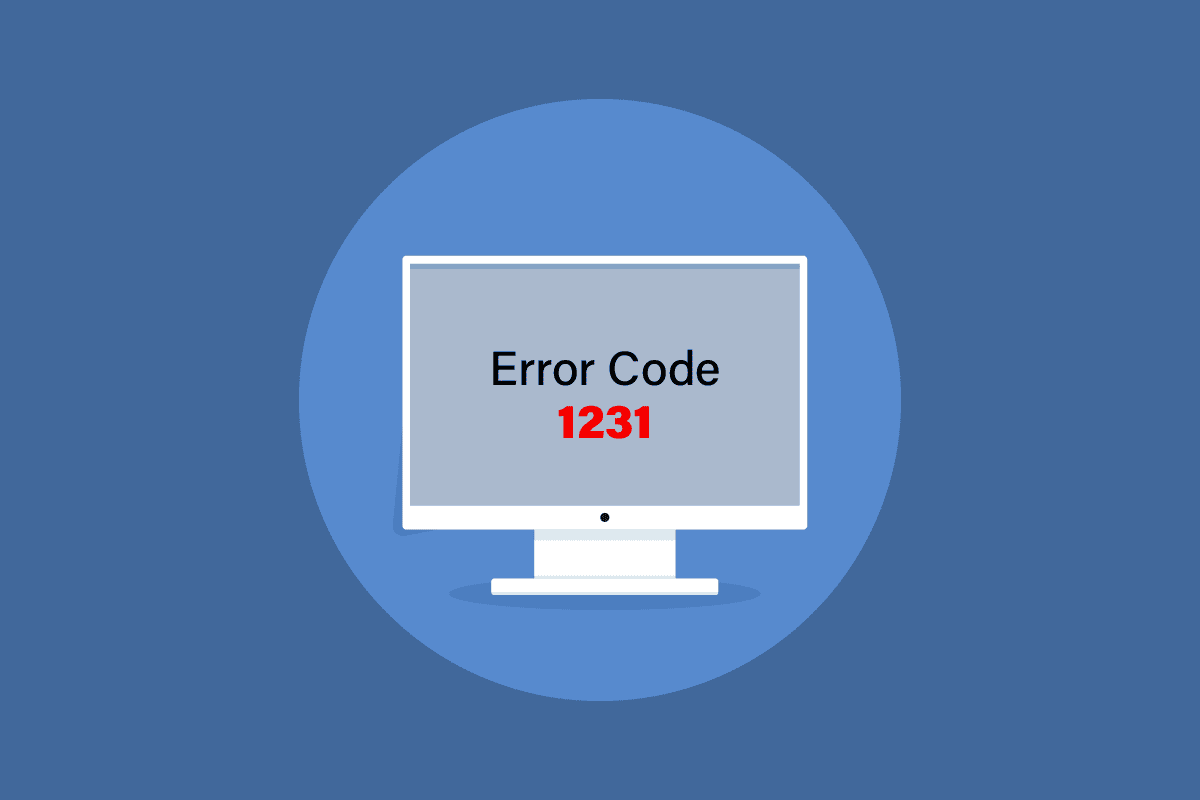
Съдържание
Как да коригирате код на системна грешка 1231 в Windows 10
Ping или Packet Internet Groper се използва за тестване на латентността на комуникацията между двете устройства. Подобно на Ping, Trace route се използва за проследяване на пътя на източника и дестинацията. Системната грешка 1231 може да възникне в Windows 10 поради следните възможни причини.
- Домашната или работната мрежа не е конфигурирана правилно.
- Проблем с откриването на мрежата.
- Проблеми с мрежови адаптери.
- Проблем с TCP/IP.
- Името на компютъра е с малки букви.
Ето всички възможни методи за отстраняване на неизправности за коригиране на тази системна грешка.
Метод 1: Превключване на Wi-Fi мрежа
Ако е възникнала системна грешка 1231, тогава преди да направите каквото и да било и да опитате различни методи, едно бързо решение за разрешаване на код за грешка 1231 е просто да превключите мрежата. Или можете да използвате и мобилна гореща точка. Ако проблемът остане същият, опитайте методите, споменати по-долу.

Метод 2: Променете името на компютъра
Докато настройвате Windows по време на инсталацията, той ви моли да въведете име за вашия компютър. Ако сте използвали някакви малки букви в него, тогава проблемът е в самото име и следователно е възникнала системна грешка 1231. Windows 10 направи много промени в системните си настройки, включително това, че няма да показва устройството в работната група, ако името на устройството съдържа малки букви. За да го коригирате, преименувайте устройството си с главни букви. Направете следното:
1. Натиснете клавишите Windows + I едновременно, за да отворите Настройки.
2. Тук щракнете върху Системни настройки.
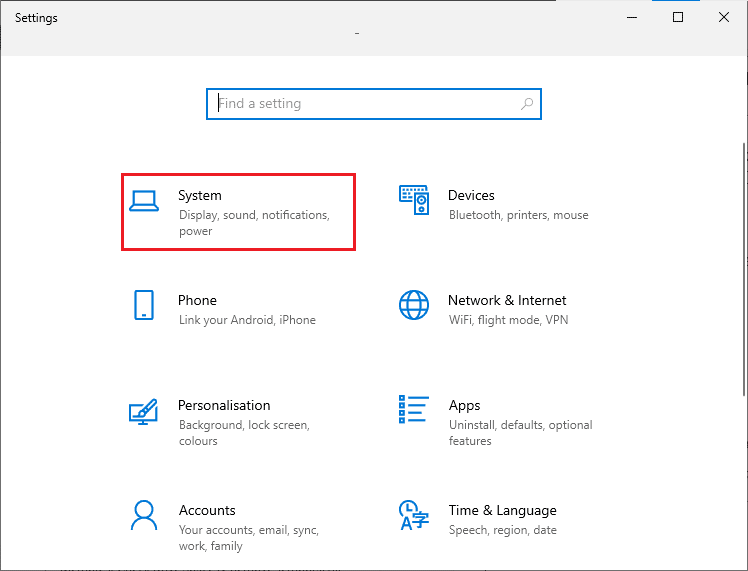
3. След това щракнете върху Информация и щракнете върху Преименуване на този компютър.
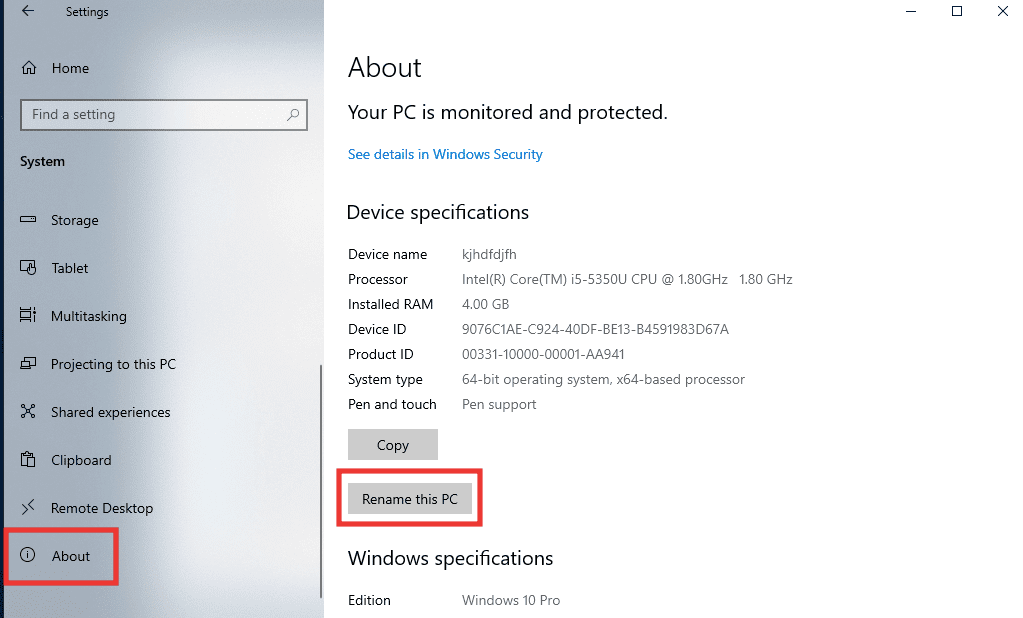
4. Въведете новото име само с главни букви и щракнете върху Напред.
5. Щракнете върху Рестартирай сега.
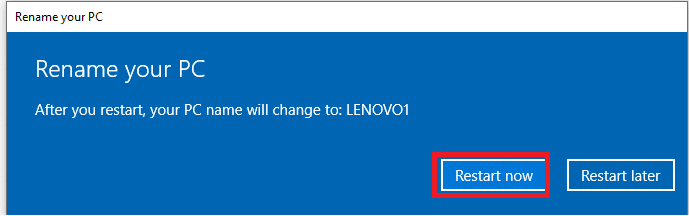
Метод 3: Отстраняване на проблеми с интернет връзката
TCP/IP или Transmission Control Protocol/Internet Protocol е протокол за връзка за данни, използван за изпращане и получаване на данни и свързване на мрежови устройства, което основно позволява на две системи да се свързват и комуникират. Поради неправилните си настройки и конфигурация може да създаде проблеми при свързването между устройствата. Така че, за да го поправите, опитайте да нулирате TCP/IP. Направете следното, прочетете нашето ръководство за това как да нулирате TCP/IP
Забележка: Също така се препоръчва да изпълните този метод и на други компютри, които са свързани към мрежата на вашата работна група.

Метод 4: Активирайте откриването на мрежа
Една от основните причини за код за грешка 1231 се дължи на неправилни настройки за откриване на мрежа. Съвсем очевидно е, че отдалечените изчисления няма да са възможни, ако мрежата на работната група не е настроена на откриваема с деактивирана автоматична настройка. Ето как да го поправите, като следвате тези стъпки.
1. Натиснете клавиша Windows, въведете Control Panel и щракнете върху Open.

2. Променете функцията Преглед по на Големи икони.
3. Докоснете менюто Център за мрежи и споделяне.

4. След това щракнете върху Промяна на разширените настройки за споделяне.
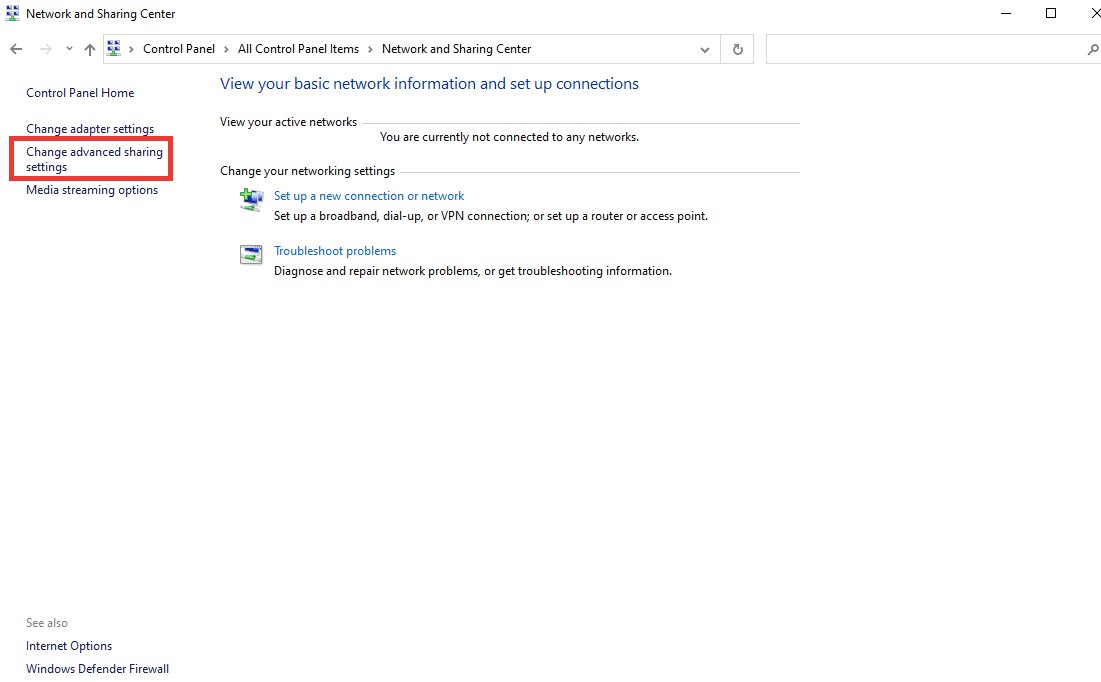
5. След това в секцията Личен профил щракнете върху Включване на откриването на мрежа и изберете опцията Включване на автоматичната настройка на устройства, свързани с мрежата.
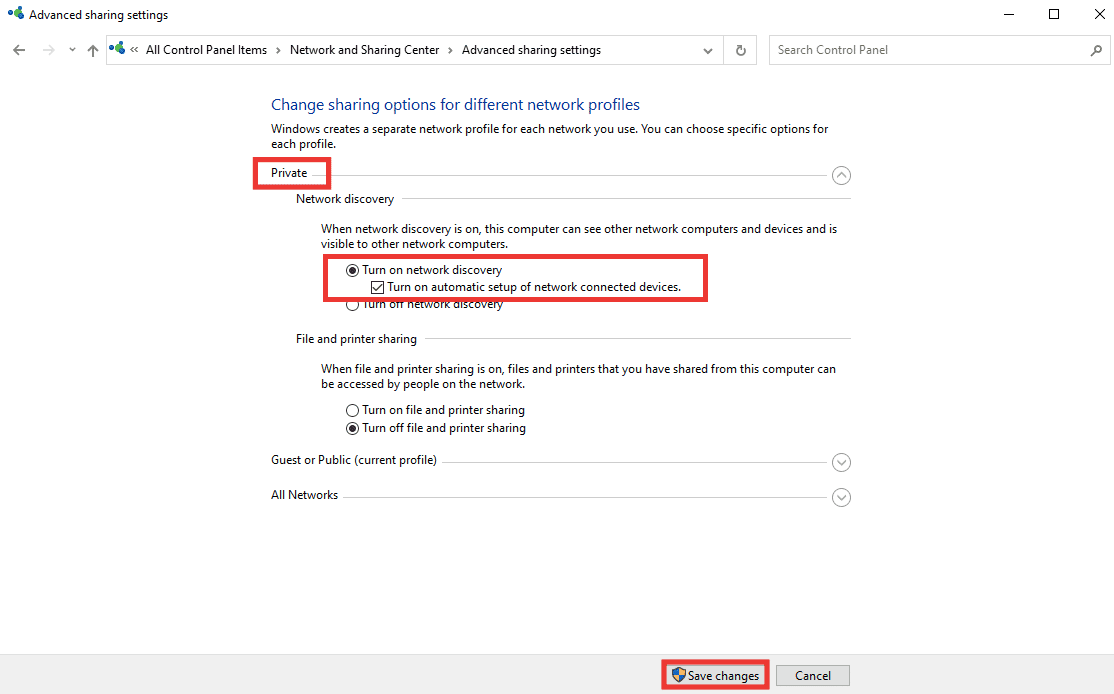
6. Накрая щракнете върху Запазване на промените.
Метод 5: Стартирайте сканиране за вируси
Вирусите и зловреден софтуер обикновено променят системните настройки и повреждат системните файлове и вероятно поради това е възникнала системна грешка 1231. За да се отървете от всякакви вируси или злонамерени файлове, извършете пълно сканиране с помощта на вграден скенер на Windows. Направете следното, прочетете нашето ръководство за това как да стартирате сканиране за вируси.
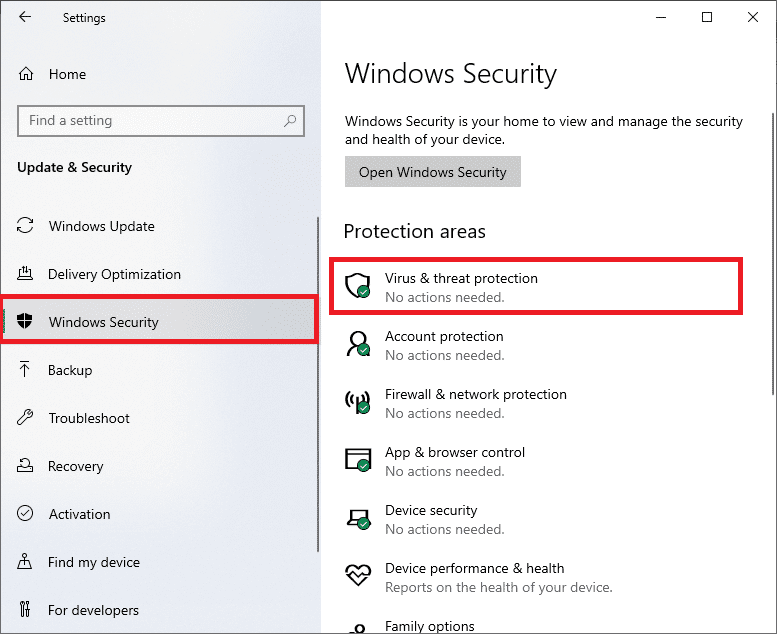
Метод 6: Преинсталирайте драйвера на мрежовия адаптер
Драйверът е ключовият компонент на системата, който е връзката между хардуера и софтуера. В случай, че драйверът е остарял или не е съвместим с определена версия на Windows, той няма да може да създаде правилна връзка между устройствата. За да коригирате грешката, първо деинсталирайте драйвера, за да може да се инсталира с нова настройка. За да деинсталирате и преинсталирате драйвер, прочетете нашето ръководство за това как да деинсталирате и преинсталирате драйвер.

Метод 7: Създайте нов пакетен файл
Пакетният файл се състои от скриптове, които могат да бъдат изпълнени от всеки интерпретатор на командния ред, за да се направят множество промени само с един пакетен файл. Така че, ако не искате или не можете да промените имената на няколко устройства с главни букви, можете да опитате това вместо това, като създадете нов команден файл. Следвайте тези стъпки, за да коригирате проблема с код на грешка 1231.
1. Натиснете клавиша Windows, въведете Notepad и щракнете върху Изпълни като администратор.
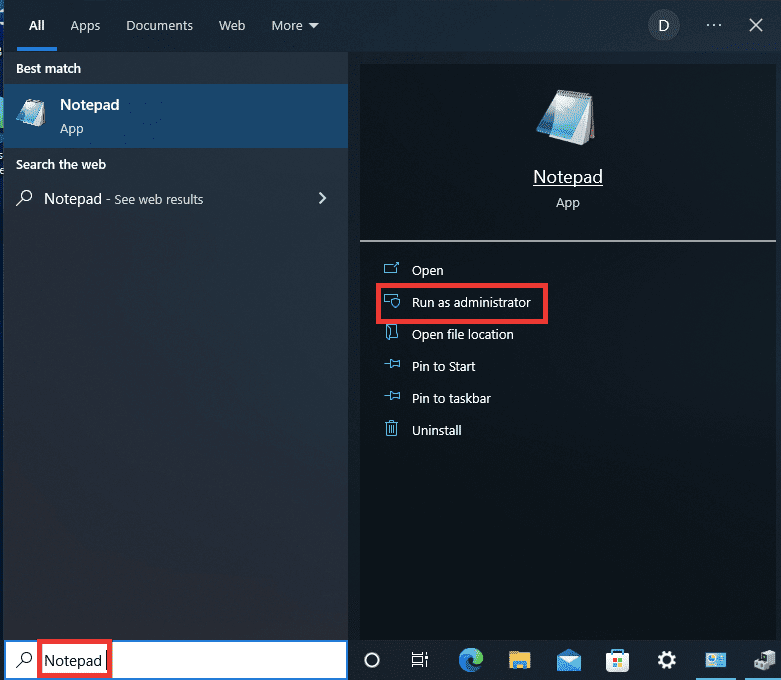
2. Щракнете върху Да, за да дадете разрешение.
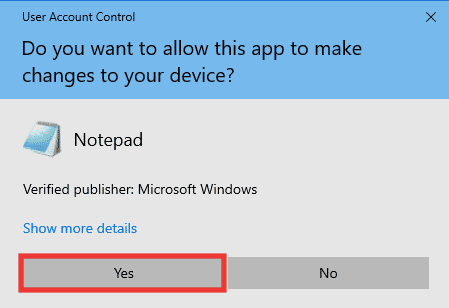
3. Поставете следния текст в Notepad.
sc.exe config lanmanworkstation depend= bowser/mrxsmb10/nsi sc.exe config mrxsmb20 start= disabled
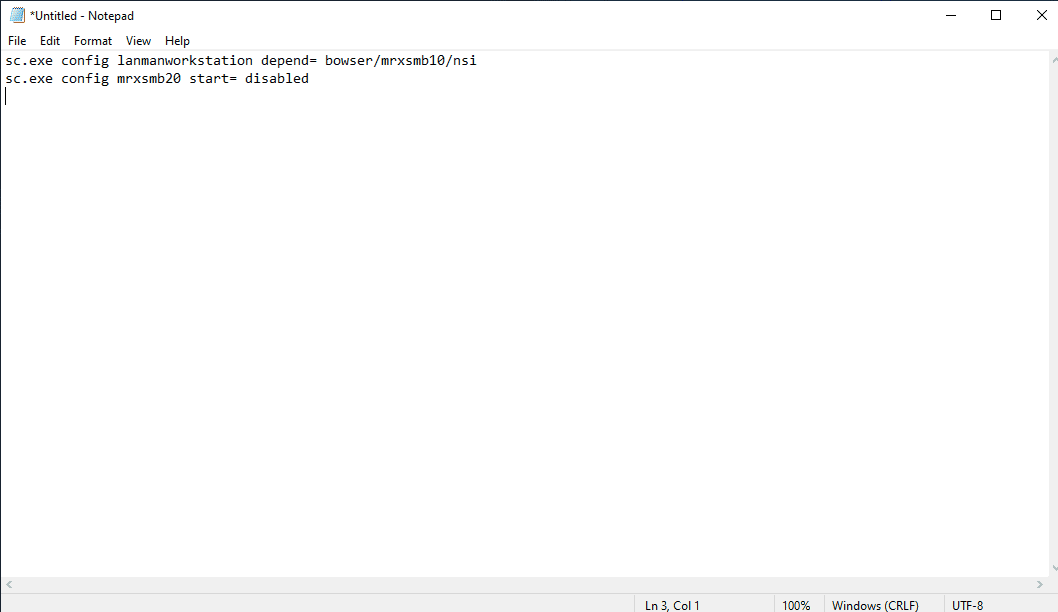
4. След като въведете текста, натиснете едновременно клавишите Ctrl + S, за да запишете файла.
5. Изберете местоположението, където искате да запишете файла, и не забравяйте да добавите разширението .bat след името на файла. След това кликнете върху Запазване.
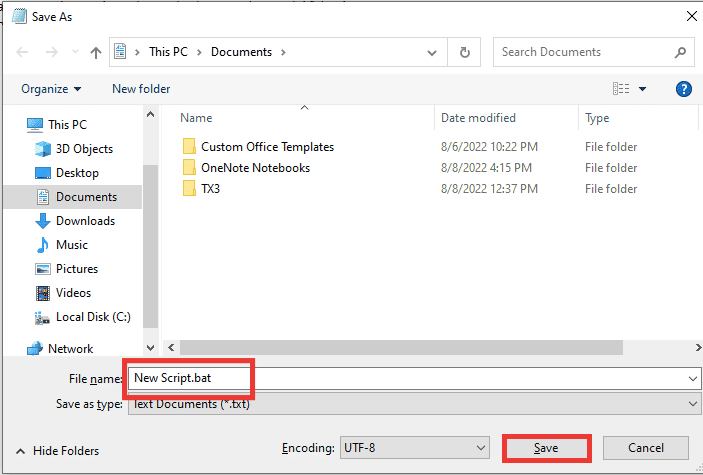
6. Отворете File Explorer, като натиснете едновременно клавишите Windows + E и отидете до местоположението на файла, където сте запазили новосъздадения пакетен файл.
7. Щракнете с десния бутон върху него и щракнете върху Изпълни като администратор.
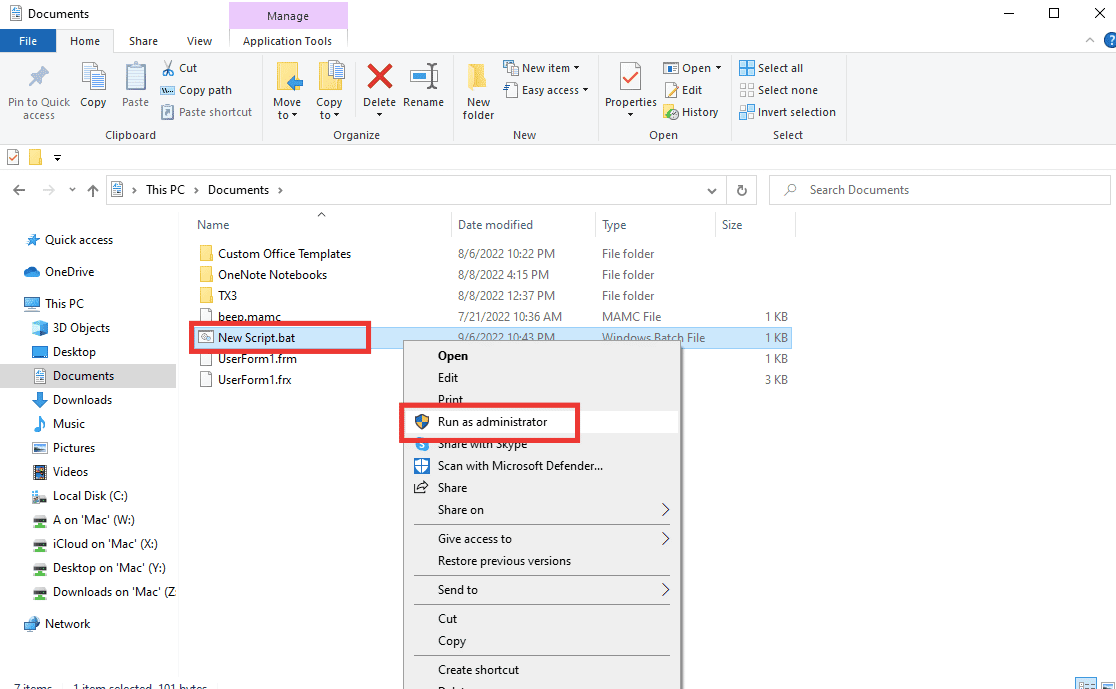
8. Щракнете върху Да, за да дадете разрешение.
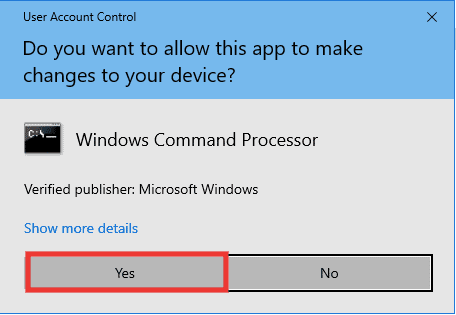
Метод 8: Извършете възстановяване на системата
Този метод е наистина полезен, когато не можете да идентифицирате проблема. Функцията за възстановяване на системата е като машина на времето, която ще върне вашата система до момента, когато е функционирала нормално без никакви грешки. Ако наскоро сте започнали да се сблъсквате с код за грешка 1231 и преди това не е имало грешки, тогава трябва да извършите процес на възстановяване на системата. Следвайте нашето ръководство за извършване на възстановяване на системата.
Забележка: Приложението, инсталирано между точката на възстановяване до момента, ще бъде изтрито. Така че, отбележете го и просто архивирайте важна информация и данни.
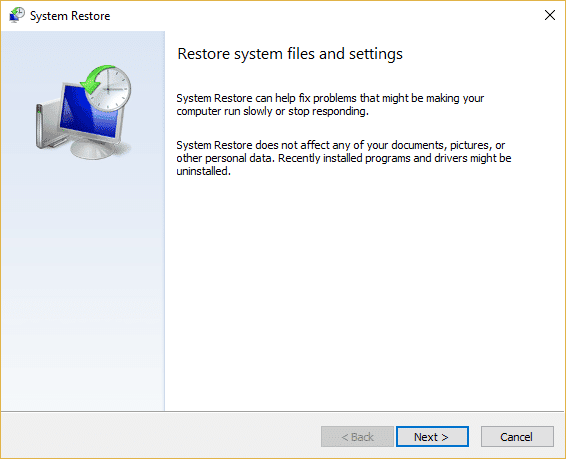
***
Надяваме се, че това ръководство е било полезно и сте успели да поправите код на системна грешка 1231 и сте успели да научите какво е код на грешка при предаване 1231. Уведомете ни кой метод работи най-добре за вас. Ако имате някакви въпроси или предложения относно проблеми, свързани с технологиите, не се колебайте да ги пуснете в секцията за коментари по-долу.

